詳解Bootstrap中的縮圖

縮圖在網站中最常用的地方就是產品清單頁面,一行顯示幾張圖片,有的在圖片底部(左側或右側)有標題、描述等資訊. Bootstrap框架將這一部獨立成一個模組元件,本文將詳細介紹Bootstrap縮圖
#概述
Boostrap 縮圖的預設設計僅需最少的標籤就能展示帶有連結的圖片,透過「thumbnail」樣式配合bootstrap的網格系統來實現縮圖
thumbnail中文翻譯是拇指指甲,確實有些像縮圖,中間是圖片,圖片周圍是一小圈空白,外面是邊框和圓角,下面是文字
.thumbnail {
display: block;
padding: 4px;
margin-bottom: 20px;
line-height: 1.42857143;
background-color: #fff;
border: 1px solid #ddd;
border-radius: 4px;
-webkit-transition: all .2s ease-in-out;
transition: all .2s ease-in-out;
}
.thumbnail > img,
.thumbnail a > img {
margin-right: auto;
margin-left: auto;
}
a.thumbnail:hover,
a.thumbnail:focus,
a.thumbnail.active {
border-color: #428bca;
}
.thumbnail .caption {
padding: 9px;
color: #333;
}
#自訂內容
在僅有縮圖的基礎上,添加了一個p名為「caption「的容器,在這個容器中放置其他內容,例如標題,文字描述,按鈕等
.thumbnail .caption {
padding: 9px;
color: #333;
}<div class="container">
<div class="row">
<div class="col-xs-6 col-md-3">
<a href="#" class="thumbnail">
<img src="/static/imghw/default1.png" data-src="http://via.placeholder.com/100x100" class="lazy" " alt="#">
</a>
<div class="caption">
<h3 id="小火柴的蓝色理想">小火柴的蓝色理想</h3>
<p>好的代码像粥一样,都是用时间熬出来的</p>
<p>
<a href="##" class="btn btn-primary">确认</a>
<a href="##" class="btn btn-info">取消</a>
</p>
</div>
</div>
<div class="col-xs-6 col-md-3">
<a href="#" class="thumbnail">
<img src="/static/imghw/default1.png" data-src="http://via.placeholder.com/100x100" class="lazy" " alt="#">
</a>
<div class="caption">
<h3 id="小火柴的蓝色理想">小火柴的蓝色理想</h3>
<p>好的代码像粥一样,都是用时间熬出来的</p>
<p>
<a href="##" class="btn btn-primary">确认</a>
<a href="##" class="btn btn-info">取消</a>
</p>
</div>
</div>
<div class="col-xs-6 col-md-3">
<a href="#" class="thumbnail">
<img src="/static/imghw/default1.png" data-src="http://via.placeholder.com/100x100" class="lazy" " alt="#">
</a>
<div class="caption">
<h3 id="小火柴的蓝色理想">小火柴的蓝色理想</h3>
<p>好的代码像粥一样,都是用时间熬出来的</p>
<p>
<a href="##" class="btn btn-primary">确认</a>
<a href="##" class="btn btn-info">取消</a>
</p>
</div>
</div>
<div class="col-xs-6 col-md-3">
<a href="#" class="thumbnail">
<img src="/static/imghw/default1.png" data-src="http://via.placeholder.com/100x100" class="lazy" " alt="#">
</a>
<div class="caption">
<h3 id="小火柴的蓝色理想">小火柴的蓝色理想</h3>
<p>好的代码像粥一样,都是用时间熬出来的</p>
<p>
<a href="##" class="btn btn-primary">确认</a>
<a href="##" class="btn btn-info">取消</a>
</p>
</div>
</div>
</div>
</div> 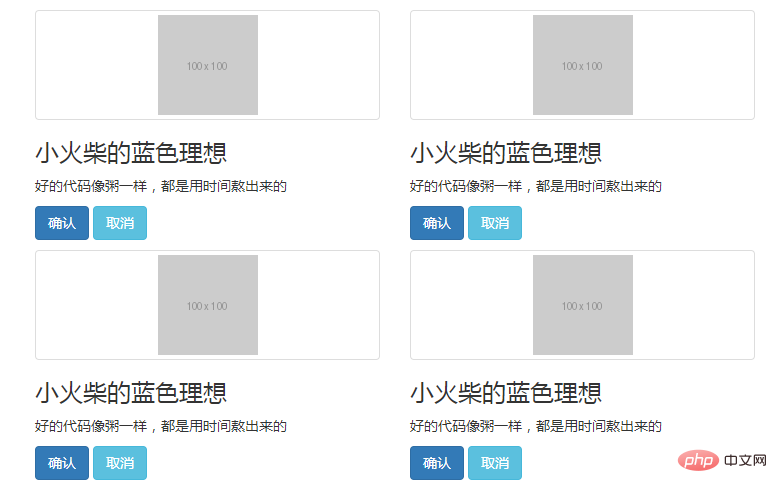
更多程式相關知識,請造訪: 程式設計影片! !
以上是詳解Bootstrap中的縮圖的詳細內容。更多資訊請關注PHP中文網其他相關文章!

熱AI工具

Undresser.AI Undress
人工智慧驅動的應用程序,用於創建逼真的裸體照片

AI Clothes Remover
用於從照片中去除衣服的線上人工智慧工具。

Undress AI Tool
免費脫衣圖片

Clothoff.io
AI脫衣器

Video Face Swap
使用我們完全免費的人工智慧換臉工具,輕鬆在任何影片中換臉!

熱門文章

熱工具

記事本++7.3.1
好用且免費的程式碼編輯器

SublimeText3漢化版
中文版,非常好用

禪工作室 13.0.1
強大的PHP整合開發環境

Dreamweaver CS6
視覺化網頁開發工具

SublimeText3 Mac版
神級程式碼編輯軟體(SublimeText3)
 vue中怎麼用bootstrap
Apr 07, 2025 pm 11:33 PM
vue中怎麼用bootstrap
Apr 07, 2025 pm 11:33 PM
在 Vue.js 中使用 Bootstrap 分為五個步驟:安裝 Bootstrap。在 main.js 中導入 Bootstrap。直接在模板中使用 Bootstrap 組件。可選:自定義樣式。可選:使用插件。
 bootstrap搜索欄怎麼獲取
Apr 07, 2025 pm 03:33 PM
bootstrap搜索欄怎麼獲取
Apr 07, 2025 pm 03:33 PM
如何使用 Bootstrap 獲取搜索欄的值:確定搜索欄的 ID 或名稱。使用 JavaScript 獲取 DOM 元素。獲取元素的值。執行所需的操作。
 bootstrap垂直居中怎麼弄
Apr 07, 2025 pm 03:21 PM
bootstrap垂直居中怎麼弄
Apr 07, 2025 pm 03:21 PM
使用 Bootstrap 實現垂直居中:flexbox 法:使用 d-flex、justify-content-center 和 align-items-center 類,將元素置於 flexbox 容器內。 align-items-center 類法:對於不支持 flexbox 的瀏覽器,使用 align-items-center 類,前提是父元素具有已定義的高度。
 bootstrap怎麼寫分割線
Apr 07, 2025 pm 03:12 PM
bootstrap怎麼寫分割線
Apr 07, 2025 pm 03:12 PM
創建 Bootstrap 分割線有兩種方法:使用 標籤,可創建水平分割線。使用 CSS border 屬性,可創建自定義樣式的分割線。
 bootstrap怎麼設置框架
Apr 07, 2025 pm 03:27 PM
bootstrap怎麼設置框架
Apr 07, 2025 pm 03:27 PM
要設置 Bootstrap 框架,需要按照以下步驟:1. 通過 CDN 引用 Bootstrap 文件;2. 下載文件並將其託管在自己的服務器上;3. 在 HTML 中包含 Bootstrap 文件;4. 根據需要編譯 Sass/Less;5. 導入定製文件(可選)。設置完成後,即可使用 Bootstrap 的網格系統、組件和样式創建響應式網站和應用程序。
 bootstrap怎麼插入圖片
Apr 07, 2025 pm 03:30 PM
bootstrap怎麼插入圖片
Apr 07, 2025 pm 03:30 PM
在 Bootstrap 中插入圖片有以下幾種方法:直接插入圖片,使用 HTML 的 img 標籤。使用 Bootstrap 圖像組件,可以提供響應式圖片和更多樣式。設置圖片大小,使用 img-fluid 類可以使圖片自適應。設置邊框,使用 img-bordered 類。設置圓角,使用 img-rounded 類。設置陰影,使用 shadow 類。調整圖片大小和位置,使用 CSS 樣式。使用背景圖片,使用 background-image CSS 屬性。
 bootstrap按鈕怎麼用
Apr 07, 2025 pm 03:09 PM
bootstrap按鈕怎麼用
Apr 07, 2025 pm 03:09 PM
如何使用 Bootstrap 按鈕?引入 Bootstrap CSS創建按鈕元素並添加 Bootstrap 按鈕類添加按鈕文本
 bootstrap怎麼調整大小
Apr 07, 2025 pm 03:18 PM
bootstrap怎麼調整大小
Apr 07, 2025 pm 03:18 PM
要調整 Bootstrap 中元素大小,可以使用尺寸類,具體包括:調整寬度:.col-、.w-、.mw-調整高度:.h-、.min-h-、.max-h-






